
집에서 스마트 조명을 원하지만 믹스에 또 다른 스마트 홈 허브를 추가하는 것을 좋아하지 않는 경우 Eufy Lumos 스마트 전구 Wi-Fi를 사용하고 허브가 필요하지 않습니다. 설정 방법은 다음과 같습니다.
물론 허브에 의존하는 스마트 전구는 설치 및 설정이 그리 어렵지 않지만 Lumos 시리즈와 같은 Wi-Fi 스마트 전구를 사용하면 전구를 나사로 조이기 만하면 바로 설정할 수 있습니다. -처리 할 허브가 없습니다.
시작하려면 EufyHome 앱을 휴대폰에 다운로드하십시오. 무료이며 아이폰 과 기계적 인조 인간 장치.
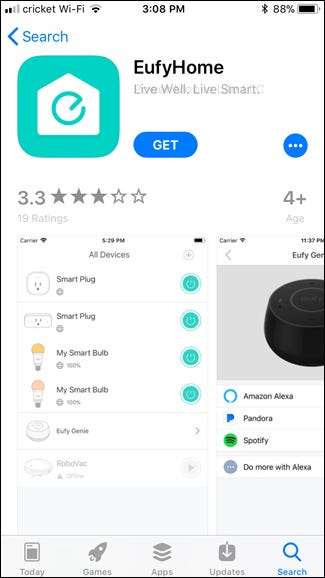
설치가 완료되면 앱을 실행하고 오른쪽으로 스 와이프 한 다음 "지금 경험하기"버튼을 탭합니다.
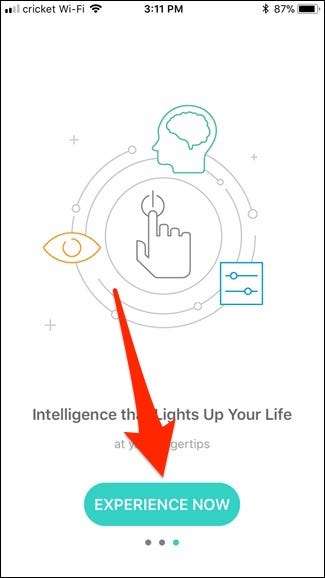
"가입"을 눌러 계정을 만듭니다 (또는 이미 계정이있는 경우 "로그인"을 선택).
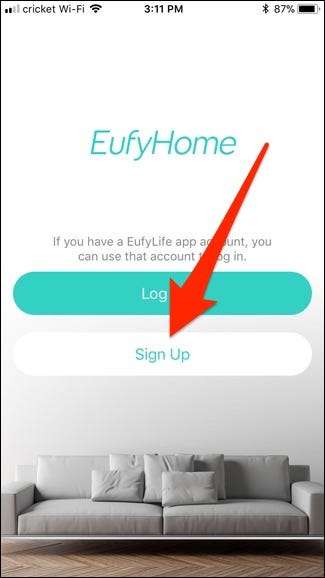
이메일 주소를 입력하고 암호를 만든 다음 이름을 입력합니다. 완료되면 "가입"을 누르십시오.
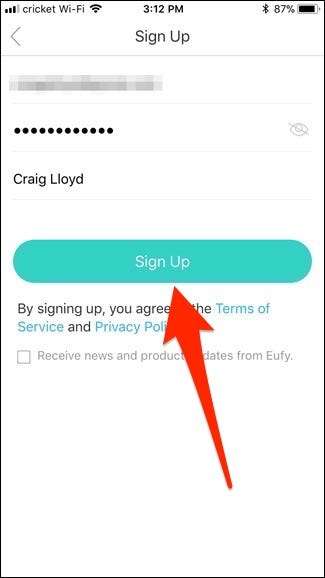
가입 후 오른쪽 상단의 "+"버튼을 눌러 새 장치를 추가합니다.
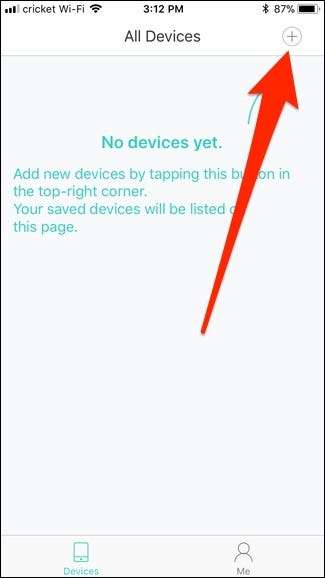
설정할 스마트 전구 유형을 찾아서 탭합니다. 여기에서는 Lumos White 전구를 설정합니다.
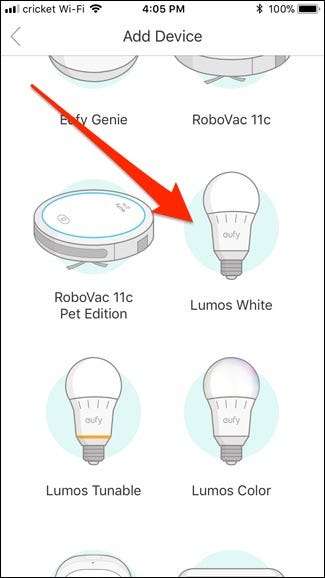
다음 화면에서 "새 Lumos White 설정"버튼 (또는 설정하려는 제품)을 탭합니다.
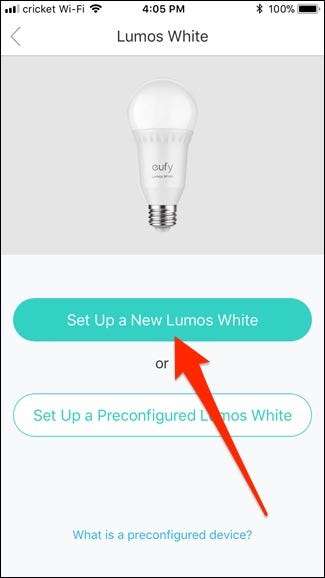
전구를 조이고 해당 전등의 스위치를 켜라는 지시를 받았습니다. 그렇게하면 전구가 세 번 깜박여 준비가되었음을 알려줍니다. 앱에서 "다음"을 누르십시오.

이제 전구를 Wi-Fi 네트워크에 연결할 차례입니다. iPhone을 사용중인 경우 하단의 "Wi-Fi 설정으로 이동"을 탭합니다. Android에서는 전구 옆에있는 "+ 추가"를 탭합니다.
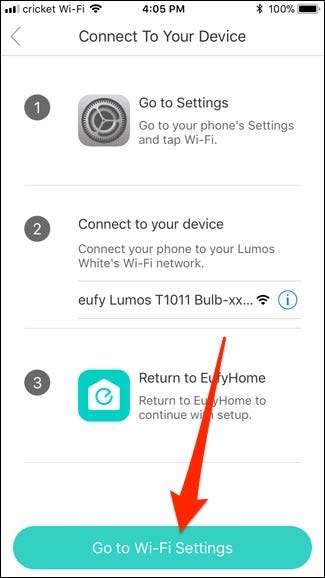
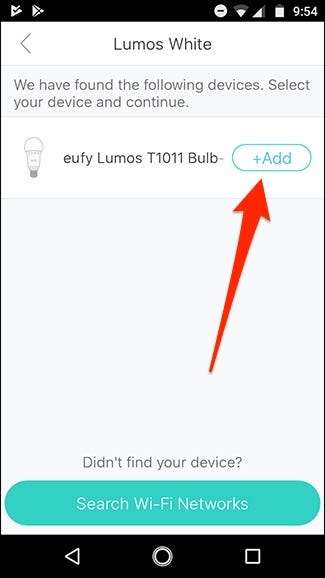
iPhone에서 'Wi-Fi'를 탭한 다음 Eufy Lumos Wi-Fi 네트워크에 연결합니다. 연결되면 EufyHome 앱으로 돌아갑니다.
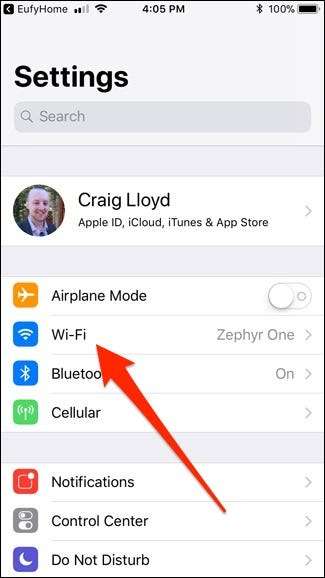
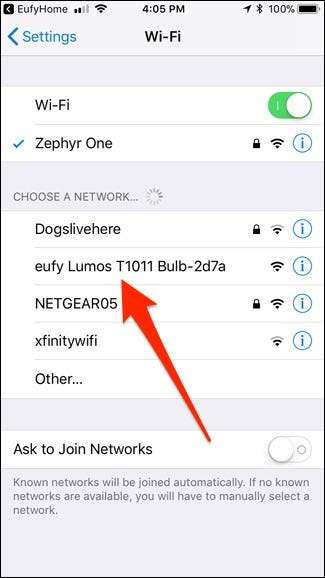
Android에서는 전구를 연결할 Wi-Fi 네트워크를 선택하기 만하면됩니다.
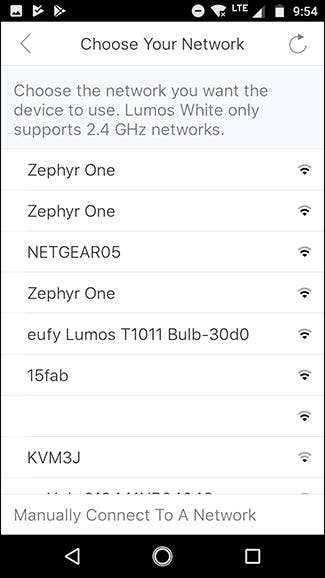
iPhone과 Android 모두에서 집의 Wi-Fi 네트워크 이름과 비밀번호를 확인한 다음 '다음'버튼을 누릅니다 (비밀번호를 수동으로 입력해야 할 수 있음).
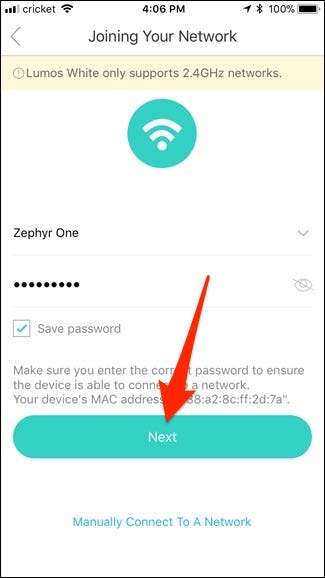
앱이 잠시 동안 전구를 Wi-Fi 네트워크에 연결합니다.

다음 화면에서 전구에 이름을 지정한 다음 오른쪽 상단의 "저장"을 누르십시오.
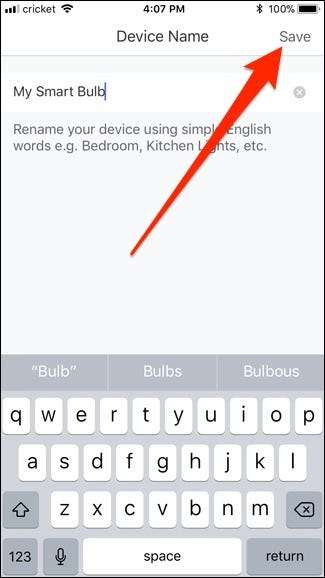
세부 사항을 확인한 다음 하단의 "완료"를 누르십시오.
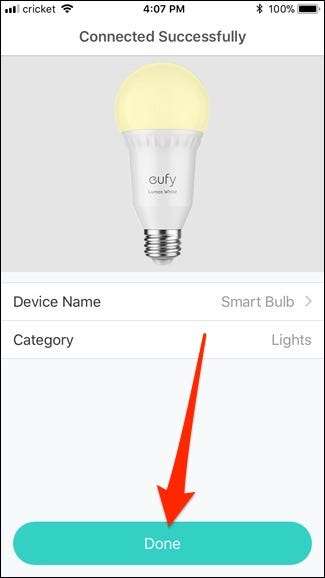
"확인"버튼을 누릅니다.
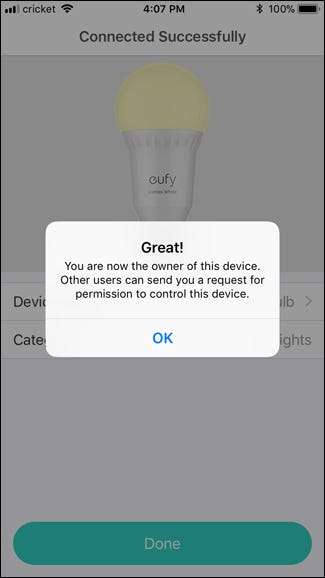
이제 스마트 전구가 EufyHome 앱의 메인 화면에 나타나고 오른쪽에있는 전원 버튼을 탭하여 켜고 끌 수 있습니다.
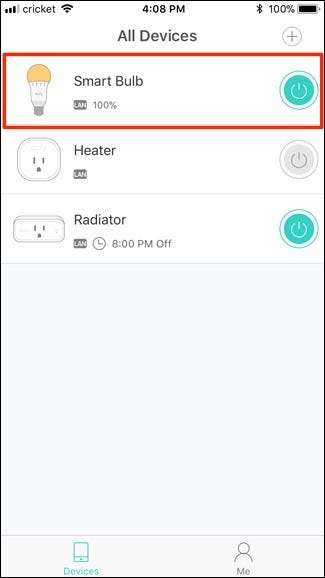
전구 이름이나 아이콘 자체를 탭하면 펌웨어 업데이트가 표시 될 수 있습니다. 그렇다면 "지금 업데이트"버튼을 누르십시오.
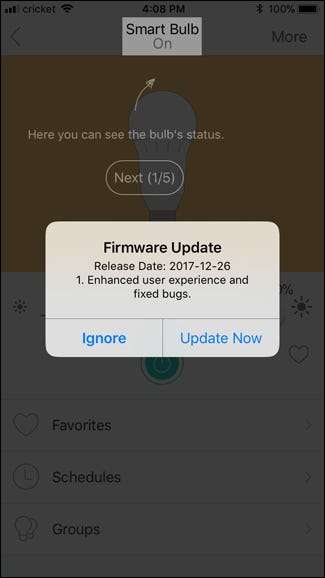
다음 화면에서 "업데이트"옵션을 누릅니다.
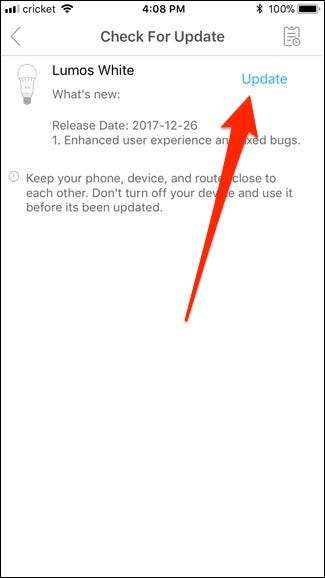
업데이트가 완료되면 왼쪽 상단 모서리에있는 뒤로 화살표를 누르십시오.
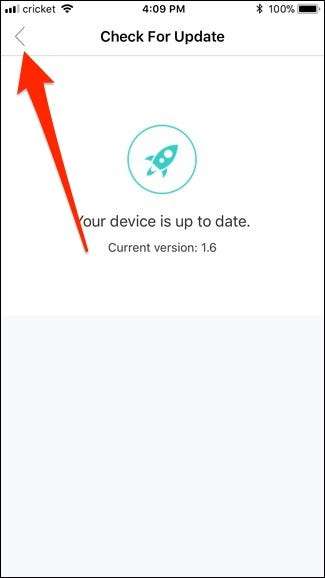
여기에서 (그리고 나중에 기기의 이름이나 아이콘을 클릭 할 때마다) 전구의 밝기를 조정하고 즐겨 찾기 설정 (다른 기기의 장면과 유사)을 만들고 일정을 설정하고 다른 전구를 그룹화 할 수 있습니다.
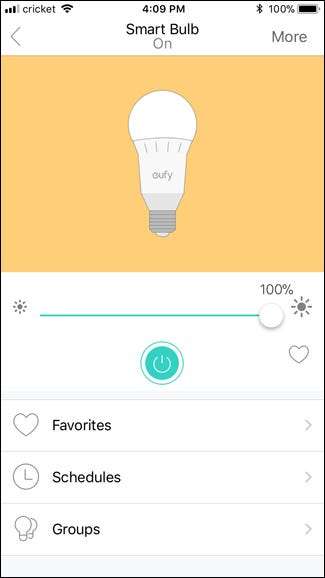
그리고 거기에 있습니다. Eufy Lumos Wi-Fi 스마트 전구를 설정하는 것은 상당히 간단하며 허브가 필요하지 않습니다.







